Cómo unir archivos AVI

By Olga Krovyakova - March, 28 2019
PRUEBA el divisor de vídeo GRATIS
Introducción
La interfaz
Elementos de la barra de herramientas
La lista de archivos
Agregar archivos a la lista de unión
Uniendo tus archivos
Guardar una lista de unión
Introducción
Join Manager proporciona una interfaz fácil de usar para unir archivos de vídeo multimedia.
Para iniciar Join Manager, en el menú superior, haga clic en
Herramientas > Administrador de uniones > Mostrar Administrador de uniones
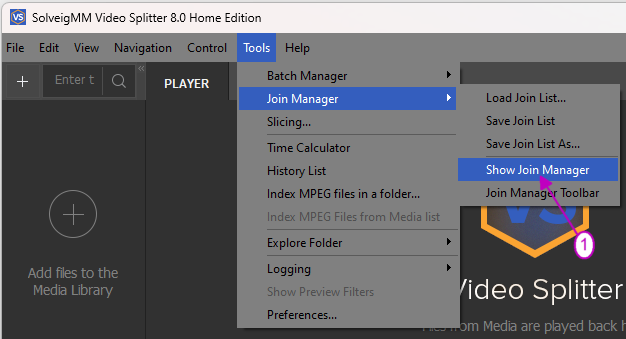
La interfaz
El Join Manager se compone de tres partes. La barra de herramientas, la lista de archivos y la barra de estado
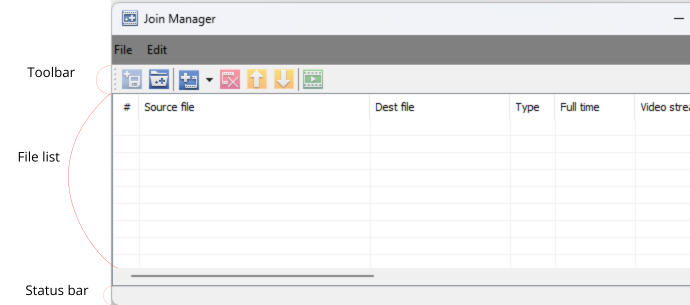
Elementos de la barra de herramientas
| Icono | Función | Tecla de acceso directo |
| Guardar lista de unirse | Ctrl + S | |
| Abrir lista de unión | Ctrl + O | |
| Agregar archivos a la lista | En s | |
| Eliminar archivos de la lista | Del | |
| Mover el archivo seleccionado hacia arriba en la lista | Página arriba | |
| Mover el archivo seleccionado hacia abajo en la lista | Página abajo | |
| Unir archivos | Ctrl + J |
La lista de archivos
La lista de archivos muestra el orden y los detalles de los archivos a los que desea unirse
Las columnas se dividen en ubicaciones de archivos y tiempos. Información de audio y vídeo.
Agregar archivos a la lista de unión
1. Haga clic en el icono ![]() en la barra de herramientas, o en la tecla en
en la barra de herramientas, o en la tecla en
2. Busque el directorio que contiene los archivos a los que desea unirse
3. Selecciona los archivos que quieras
4. Haga clic en Abrir
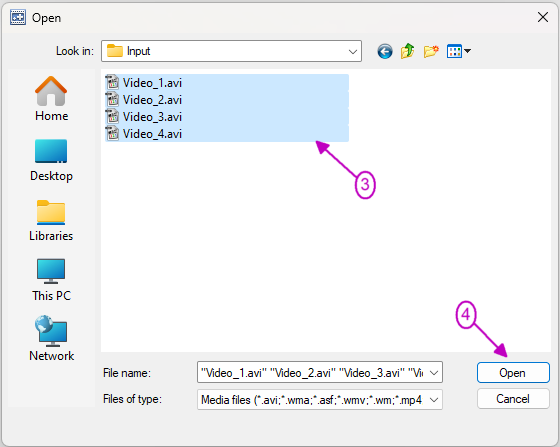
Los archivos se agregarán a la lista en orden alfabético. Una vez agregado, cualquiera de los elementos se puede mover hacia arriba o hacia abajo en el orden.
Es posible que desees numerar previamente tus archivos para que se importen en el orden correcto.
Si accidentalmente agregó un archivo que no tenía a la lista Unirse, simplemente selecciónelo y haga clic en el ícono ![]() , o presione la tecla Eliminar La
, o presione la tecla Eliminar La
Lista de archivos muestra información de audio y video para cada archivo. Esto se puede utilizar para asegurarse de que todos sus archivos tengan configuraciones de codificación coincidentes.
Recibirá una advertencia si se agrega un tipo o tamaño de archivo diferente.
Para obtener mejores resultados, sólo debes unir archivos que sean del mismo tipo y tamaño. Recibirá un mensaje de advertencia al agregar diferentes tipos de archivos. Si la aplicación no puede unir esos archivos, verá un mensaje de advertencia rojo en la barra de estado inferior.
Uniendo los archivos
1. Haga clic en el icono Unir archivo ![]() o presione Ctrl + J
o presione Ctrl + J
2. Busque donde desea guardar el archivo
3. Nombra el archivo
4. Haga clic en Guardar
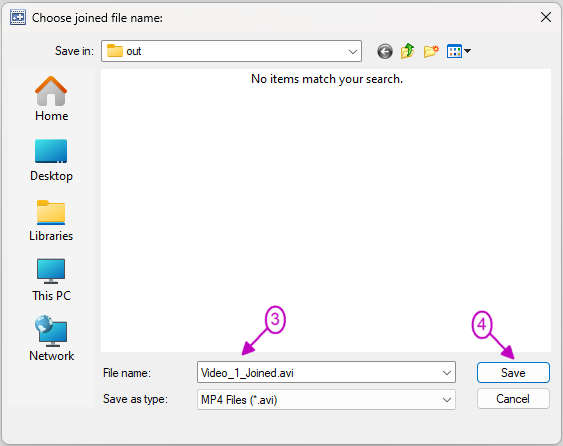
Guardar su lista de unirse
1. Haga clic en el icono de guardar ![]() o Ctrl + S
o Ctrl + S
2. Deberá configurar el nombre del archivo unido antes de guardar la lista de unión
3. Busque donde desea guardar el archivo unido.
4. Ingrese el nombre y agregue la extensión deseada. Si ya existe, se le preguntará si desea guardarlo.
5. Ahora podrás guardar tu lista.
6. Vuelva a buscar donde desea guardar la lista de archivos para unirse.
7. Ingrese el nombre del archivo y haga clic en guardar
PRUEBA el divisor de vídeo GRATIS
 Olga Krovyakova is the Technical Support Manager in Solveig Multimedia since 2010.
Olga Krovyakova is the Technical Support Manager in Solveig Multimedia since 2010.
She is the author of many text and video guidelines of company's products: Video Splitter, HyperCam, WMP Trimmer Plugin, AVI Trimmer+ and TriMP4.
She works with programs every day and therefore knows very well how they work. Сontact Olga via support@solveigmm.com if you have any questions. She will gladly assist you!
 Esp
Esp  Eng
Eng  Rus
Rus  Deu
Deu  Ital
Ital  Port
Port  Jap
Jap  Chin
Chin